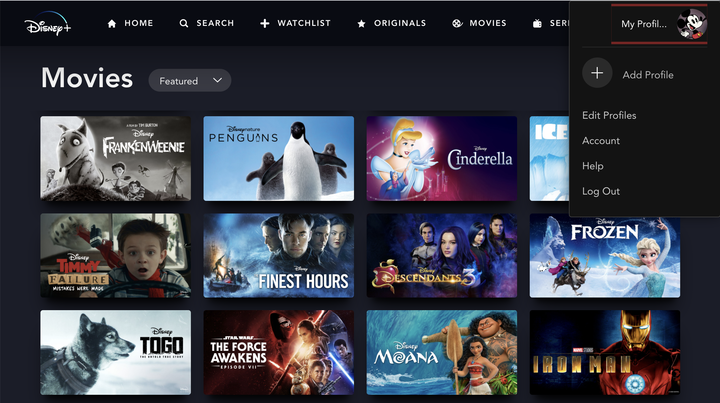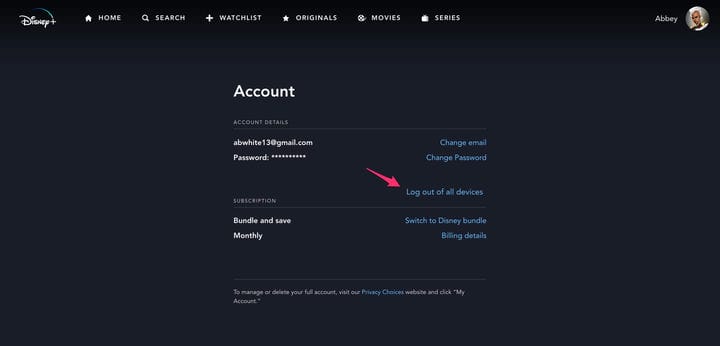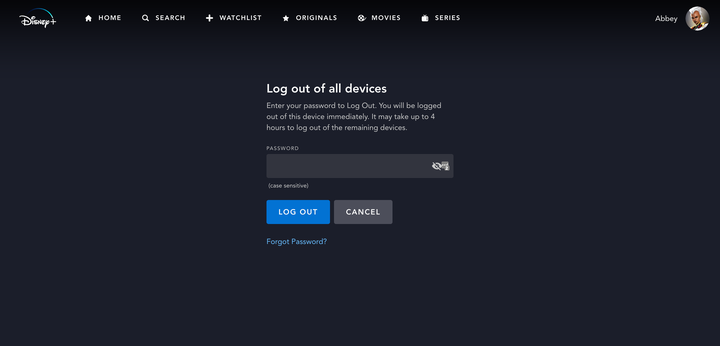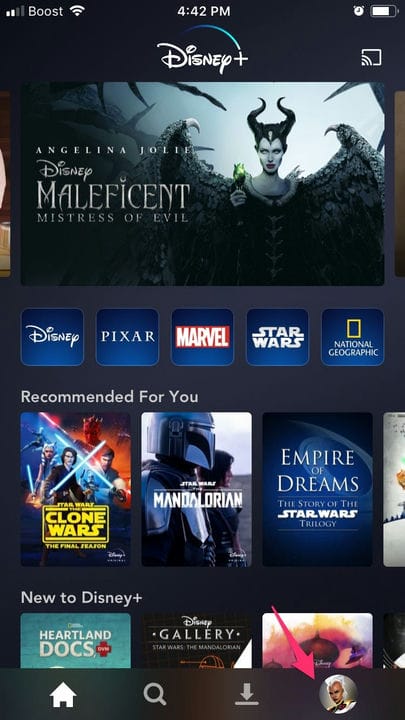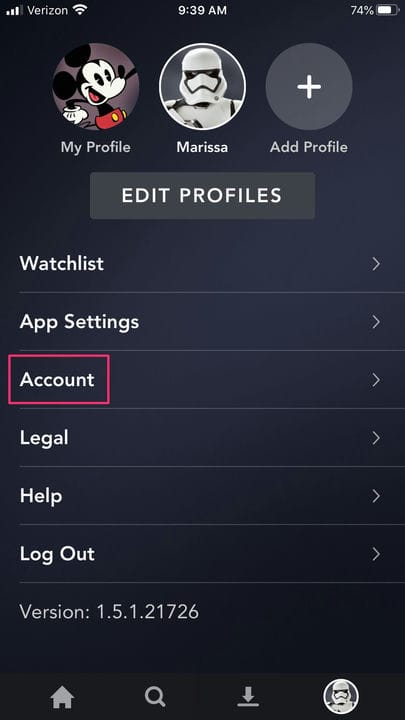Jak usunąć urządzenia z Disney Plus przez wylogowanie?
- Aby usunąć urządzenia z Disney Plus, gdy osiągniesz maksymalną liczbę lub nie planujesz już strumieniować filmów na urządzeniu, możesz wylogować się z aplikacji na każdym urządzeniu.
- Disney Plus niedawno dodał funkcję „wyloguj się ze wszystkich urządzeń", która pozwala użytkownikom wylogować się ze wszystkich urządzeń jednocześnie za pomocą ustawień konta.
- W zależności od urządzenia, z którego się wylogujesz, konfiguracja będzie nieco inna.
Istnieją opcje na platformach takich jak Netflix
i Amazon Prime Video, aby wymusić wylogowanie na wszystkich zarejestrowanych urządzeniach. Pomaga to chronić informacje o Twoim koncie i śledzić, kto używa Twoich danych logowania, gdy oglądasz na wielu urządzeniach, zwłaszcza publicznych. Pomaga również śledzić, ile osób może jednocześnie przesyłać strumieniowo z Twojego konta, aby uniknąć jednoczesnego przekroczenia limitu oglądania.
Była to bardzo pożądana funkcja w Disney Plus, a w kwietniu 2020 roku streamer w końcu udostępnił tę funkcję. Jeśli chcesz wylogować się tylko z jednego urządzenia, lepiej wybrać opcję Wyloguj w ustawieniach konta, ponieważ nie zakłóci to innych logowań.
Oto jak wylogować się z Disney Plus na różnych urządzeniach.
Jak wylogować się z Disney Plus w przeglądarce
1. Przejdź do disneyplus.com.
2. Po zalogowaniu najedź kursorem na swój awatar profilu w prawym górnym rogu i kliknij Wyloguj się, aby wylogować się z przeglądarki, lub kliknij Konto, aby wylogować się ze wszystkich urządzeń.
Z tego menu możesz również uzyskać dostęp do stron swojego konta i ustawień aplikacji.
3. Wybierz Wyloguj się ze wszystkich urządzeń.
Ta opcja jest wymieniona pod nagłówkiem Szczegóły konta.
4. Wprowadź swoje hasło, aby potwierdzić.
Wylogowanie pozostałych urządzeń może potrwać do 4 godzin.
Jak wylogować się z Disney Plus na telefonie komórkowym lub tablecie
1. Otwórz aplikację Disney Plus.
2. Stuknij ikonę profilu w prawym dolnym rogu dolnego menu.
Za pomocą tej ikony na telefonie lub tablecie możesz uzyskać dostęp do wszystkich ustawień konta.
3. Wybierz Wyloguj, aby wylogować się z tego urządzenia, lub dotknij Konto, aby wylogować się ze wszystkich urządzeń.
Jeśli naciśniesz Wyloguj, wylogujesz się tylko z aplikacji mobilnej.
4. Stuknij Wyloguj się ze wszystkich urządzeń.
5. Wprowadź swoje hasło, aby potwierdzić.